MacOS Monterey 12.3 väljalaskmisega teatas Apple, et katkestab Dropboxi ja Microsoft OneDrive'i kasutatavate tuumalaiendite toe. See tähendab, et te ei saa oma Macis kolmandate osapoolte rakendustes ainult võrgus olevaid faile avada. Selle asemel peate need ainult võrgus olevad failid Finderi abil avama. Dropbox ja Microsoft töötavad mõlemad paranduste kallal, mis on saadaval vastavate rakenduste beetaversioonides.
Sisu
- Seotud lugemine
- Dropboxi lubamine Finderis
-
Kas Dropbox ei tööta macOS-is? Kuidas parandada
- Juurdepääs Dropboxi varajastele väljalasetele
- Seonduvad postitused:
Seotud lugemine
- Mis on uut macOS Monterey 12.3-s?
- Kuidas kasutada universaalset juhtimist Macis ja iPadis
- Kuidas alla laadida Dropbox M1 Maci jaoks
- Parimad Dropboxi alternatiivid Macile
- Mis on uut versioonis iOS 15.4 ja iPadOS 15.4?
Dropboxi lubamine Finderis
Pärast Dropboxi esmakordset installimist ja seadistamist ilmub rakenduse kaust automaatselt kausta alla Lemmikute jaotis Finderis. Siiski on juhtumeid, kus see nii ei ole. Kui te ei näe külgribal Dropboxi, saate selle lubada järgmiselt.
- Ava Leidja rakendust oma Macis.
- Liikuge jaotisse "Kodu” asukoht külgribal.
- Tavaliselt on see teie nimi või selle võib leida kohandatud nimena, mis loodi Maci seadistamisel.
- Leidke kaust Dropbox.
- Lohistage kaust Dropbox kausta Lemmikud osa.
Nüüd on teil kiire ja lihtne juurdepääs oma Dropboxi failidele otse Finderi külgribalt.
Kas Dropbox ei tööta macOS-is? Kuidas parandada
Pärast seda, kui Apple teatas, et Dropboxi ja OneDrive’i kasutatav kerneli laiendus aegub, on ettevõtted töötanud uue versiooni väljalaskmisega. Need, kes kasutavad vanemat versiooni macOS Monterey 12.3-ga, ei pääse enam kolmandate osapoolte rakenduste kasutamisel juurde ainult võrgus olevatele failidele. Kuid kuni uue stabiilse versiooni avaldamiseni on Dropbox andnud juhised, kuidas neile failidele vajadusel juurde pääseda.
- Ava Leidja rakendust oma Macis.
- Valige oma Dropboxi kaust külgribal.
- Topeltklõpsake failil, mida soovite avada.
Kui olete Finderis failil topeltklõpsanud, laaditakse fail automaatselt alla. See muudab faili otse teie arvutis kättesaadavaks, säilitades samal ajal teie Maci kaustas Dropbox.
Selleks, et jätkata juurdepääsu ainult võrgus olevatele failidele Dropboxist kolmandate osapoolte rakenduste abil, peate järgima neid samme.
- Ava Leidja rakendust oma Macis.
- Valige külgribal oma Dropboxi kaust.
- Paremklõpsake failil, mille soovite kättesaadavaks teha.
- Valige Tee võrguühenduseta kättesaadavaks rippmenüüst.
Kui faili allalaadimine on lõppenud, näete, et pilveikoon muutub roheliseks linnukeseks. See näitab, millal fail on teie lemmik kolmanda osapoole Dropboxi kliendiga juurdepääsetav.
Juurdepääs Dropboxi varajastele väljalasetele
Kuna Dropbox teadis juba, et macOS Monterey 12.3 kaotab vajalikud tuumalaiendused, on ettevõte töötanud uue versiooni kallal. Kahjuks on sellel endiselt juurdepääs "Early Release", mis tähendab, et peate kasutama Dropboxi beetaversiooni, et pääseda juurde failidele nii, nagu varem oli võimalik.
Õnneks on teil veel võimalus proovida Dropboxi varajase väljalaskega versiooni ja saate seda teha järgmiselt.

- Navigeerige dropbox.com Maci valitud brauseris.
- Logige sisse oma Dropboxi kontole.
- Klõpsake paremas ülanurgas oma profiilipilti.
- Klõpsake rippmenüüs Seaded.
- Kerige alla, kuni jõuate Varased väljaanded.
- Klõpsake kõrval olevat lülitit Varased väljaanded et aktiveerida oma kontol beetaversioonid.
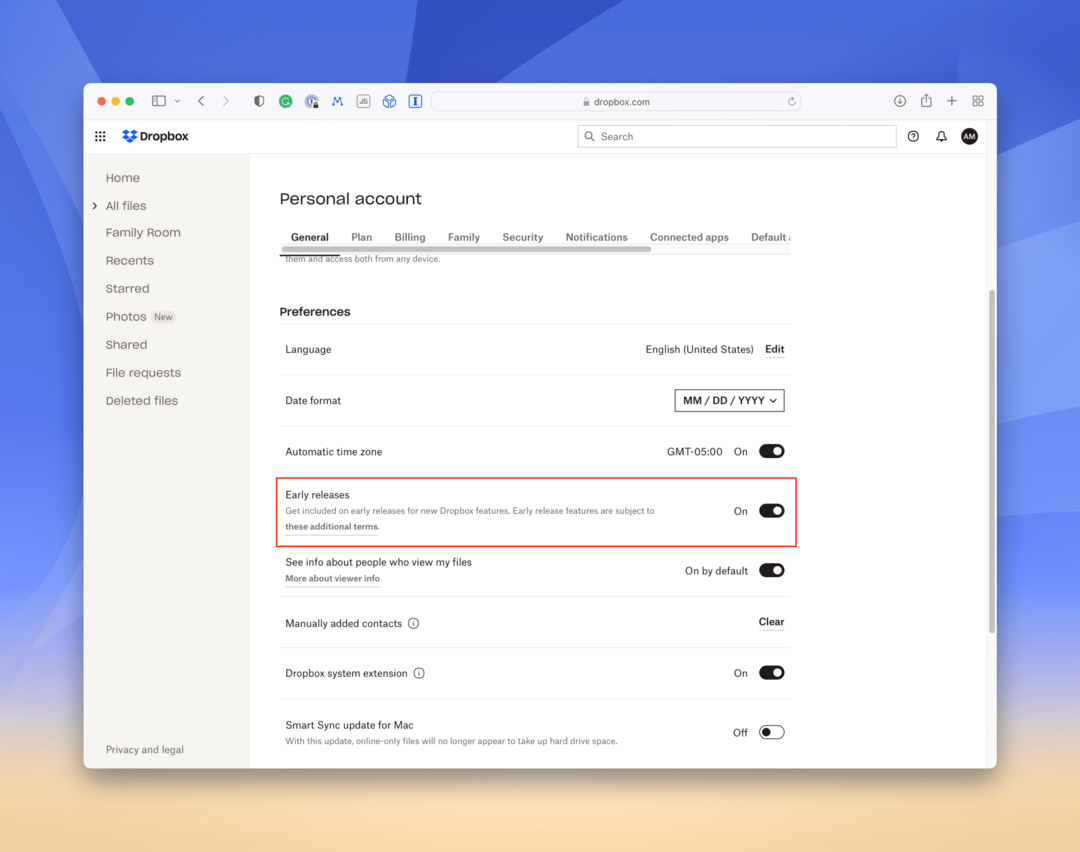
Edaspidi saate Dropboxilt varajase väljalaske värskendusi. Kuna aga Dropboxi rakenduse värskendused töötavad, laaditakse need alla ja rakendatakse taustal automaatselt. See tähendab, et te ei pea rakendust ise käsitsi värskendama, mis peaks muutma sujuvama kasutuskogemuse.
Andrew on vabakutseline kirjanik, kes elab USA idarannikul.
Ta on aastate jooksul kirjutanud erinevatele saitidele, sealhulgas iMore, Android Central, Phandroid ja veel mõned. Nüüd veedab ta oma päevad ühes HVAC-ettevõttes töötades ja öösiti vabakutselise kirjanikuna töötades.